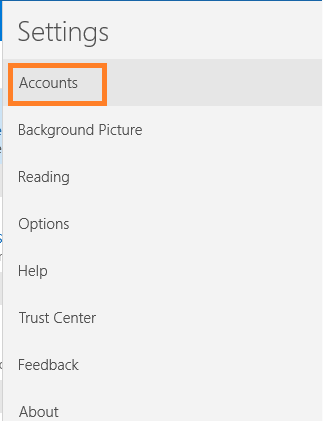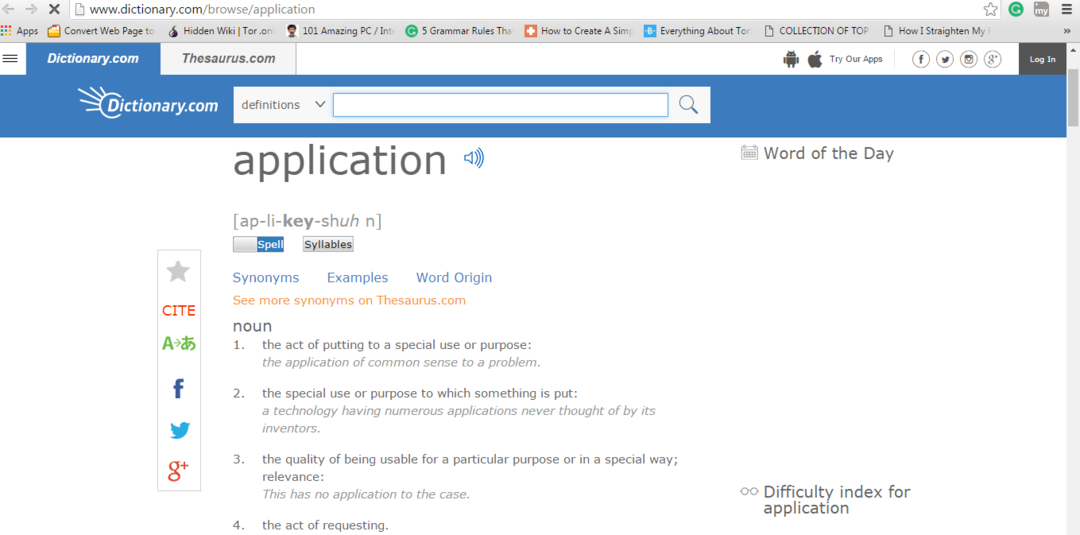Windows 10, diğer sürümler gibi posta uygulamalarının ücretsiz sürümüne sahiptir. Bunları kullanmak oldukça kolaydır ve sadece birkaç adım sürer. Bir kez ayarladığınızda, her zaman yeni olup olmadığını kontrol edebilirsiniz. bildirimler Başlat menünüzde. Şimdi, sadece birkaç adımda halledelim.
Ayrıca okuyun: – Windows 10'un posta uygulamasında Yahoo posta hesabı nasıl kurulur
Windows 10 posta uygulamasında gmail nasıl kurulur
Windows 10 varsayılan posta uygulamasında Gmail'i kurmaya başlamak için adımları izleyin.
Aşama 1 – Öncelikle sol altta bulunan başlat menüsüne tıklayın. Menü açıldığında Windows posta uygulaması görülecektir. Üstüne tıkla.
Not:- Ayrıca arama yapabilirsiniz posta uygulaması Posta uygulamasını bulmak için görev çubuğunda
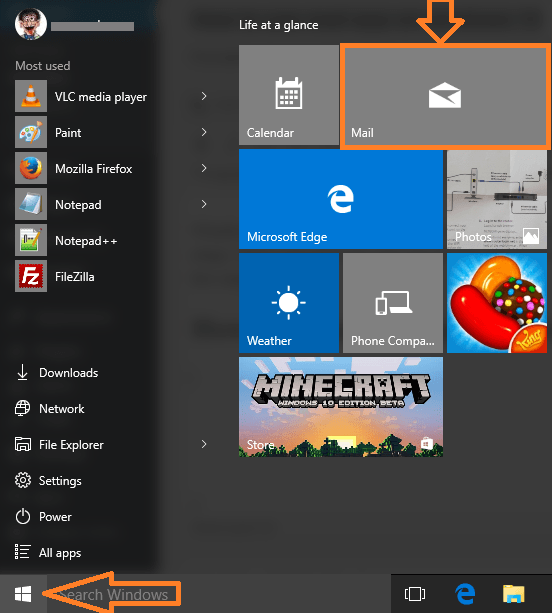
Adım 2 – Şimdi ilk defa tıkladıysanız aşağıdaki ekran gelecektir. Tıklamak Başlamak buton.
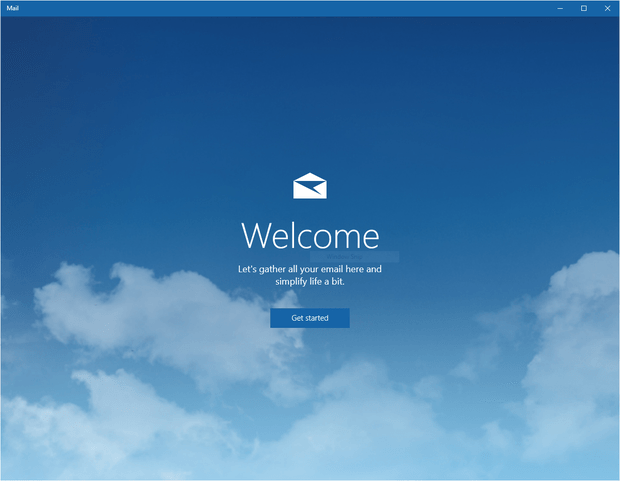
Aşama 3 - Başla'ya tıkladığınızda, bir hesap seçmenizi isteyen bir menü görünecektir. Google'a tıklayın.
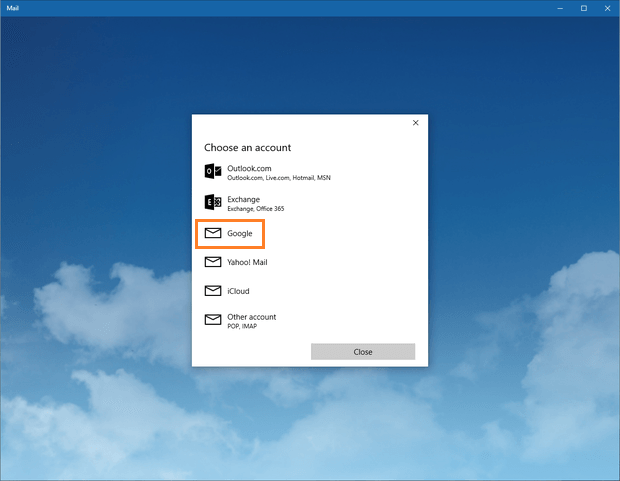
4. Adım – Şimdi, gmail giriş bilgilerinizi (kullanıcı kimliği ve şifre) yazın ve devam edin.
Windows uygulaması, birkaç özelliği ve kişi listesini kullanmak isteyeceğini onaylamanızı isteyecektir. Kabul ediyorsanız, Devam edin ve onaylayın.
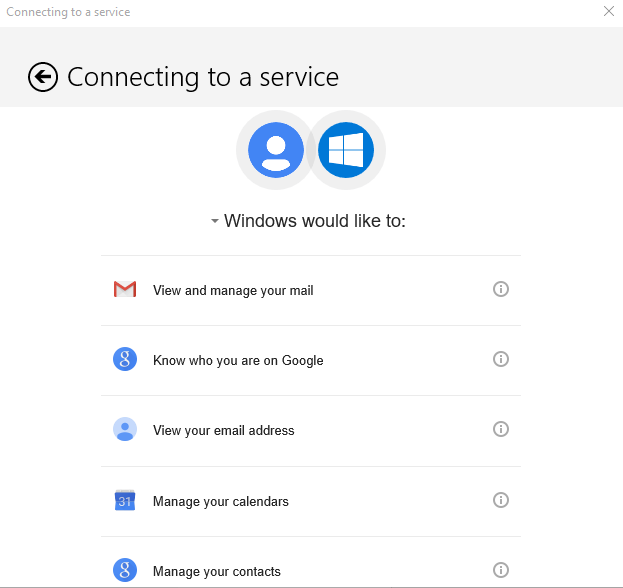
Adım 5 – Şimdi, pencereler sizden bu posta için bir isim koymanızı isteyecektir. Bu, pencerelerin sizi tanıyacağı takma ad olacaktır. Postayı hızlı bir şekilde tanımlamak için ilişkilendirebileceğiniz herhangi bir adı buraya yazabilirsiniz.
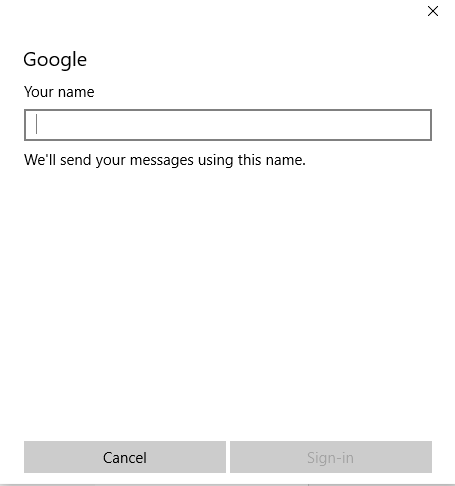
6. Adım – İşte bu, e-postaları yerel bilgisayarınıza senkronize etmek ve indirmek birkaç dakika sürecektir. Şimdi gidin ve e-postalarınızı okumak için başlat tuşu aracılığıyla posta uygulaması simgesine tıklayın.
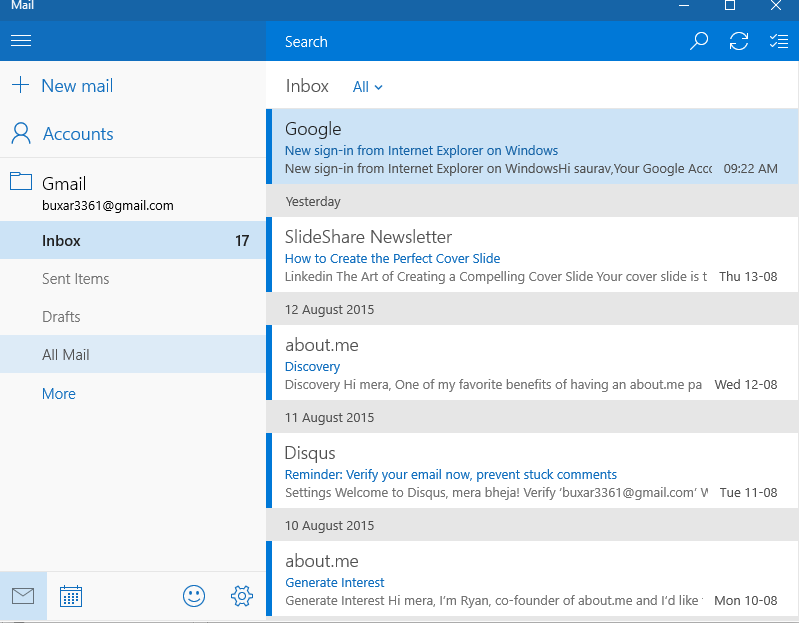
Bitirdiniz, artık mail uygulamasına her tıkladığınızda, Windows 10 mail uygulamasında gmail'inizi kullanabilirsiniz.
Not:– Herhangi bir hesap eklemek için altta bulunan ayar simgesine tıklayın.

Ve sonra tıklayın hesaplar sağdaki menüden.